- 2024/11/15
Blenderで作成したアバターをVRChatで使用する方法とは?操作方法や公開時の注意点、事例なども紹介

VRChat上で使用するアバターは、Blenderで作成されるケースが多いです。しかし、具体的にどのようなアバターを作成して、VRChat上で使用するのかわからない方も多いでしょう。
そこで今回は、Blenderで作成したアバターをVRChatで使用する方法について、操作方法や公開時の注意点、事例なども踏まえて紹介します。
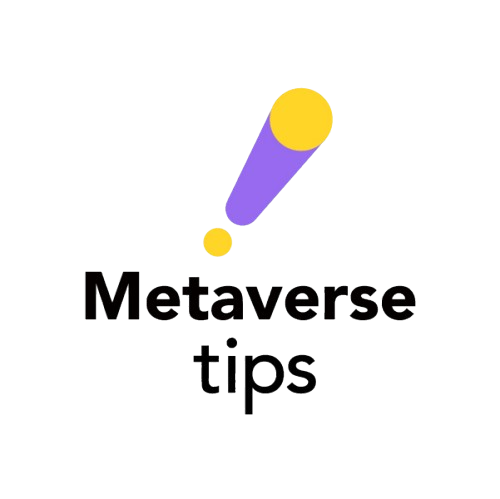
メタバースTipsは、メタバースの最新情報やトレンドを発信する専門メディアです。ビジネスや活用事例に焦点を当てた記事を通じて、初心者から専門家まで幅広い読者に役立つ知識を提供しています。メタバースに関するお悩みやご質問があれば、ぜひお気軽にお問い合わせください。
▶ メタバースに関するお問い合わせはこちら
目次
Blenderとは

Blenderとは、オープンソースの統合型3DCGソフトウェアです。3Dモデリング、アニメーション、レンダリング、コンポジットなど、3D制作に必要なほぼすべての機能を備えています。プロフェッショナルからアマチュアまで、幅広いユーザーに利用されています。
Blenderを使えば、リアルな3Dモデルやアニメーションの作成が可能です。例えば、流体シミュレーションを使ってリアルな炎を作成できます。ここでは、Blenderの主な特徴を紹介します。
無料で利用可能
Blenderは完全無料で提供されており、追加の有料機能もありません。オープンソースであるため誰でも自由にダウンロードして使用できます。さらに、ソースコードも公開されているため、開発者は自分のニーズに合わせてカスタマイズすることも可能です。
多機能
Blenderには3Dモデリングやアニメーション、レンダリング、ビデオ編集、VFXなど、幅広い機能を持っています。そのため、1つのソフトウェアで3D制作の全工程を完結させることが可能です。例えば、キャラクターモデリングからアニメーション、最終的なレンダリングまで、すべてをBlender内で行えます。
多言語対応
Blenderは日本語を含む多言語に対応しており、初心者でも使いやすいツールです。インターフェースも多言語対応となっているため、母国語で操作できます。言語の壁を感じることなく、スムーズに学習を進められるでしょう。
商用利用可能
Blenderで作成した作品は、商用利用が可能です。ライセンスに制約がないため、個人プロジェクトから商業プロジェクトまで自由に使用できます。クリエイターは自分の作品を販売したり、プロジェクトに組み込んだりできます。
豊富なチュートリアル
Blenderはインターネット上に多くのチュートリアルがあり、初心者でも学びやすい環境が整っています。公式サイトやYouTube、コミュニティフォーラムなどで、さまざまなレベルのチュートリアルが提供されているのが特徴です。初心者から上級者まで、自分のスキルレベルに合わせて学習を進められます。
VRChatとは

VRChatとは、ユーザーが仮想空間で他のユーザーと交流できるソーシャルVRプラットフォームです。アメリカの企業VRChat Inc.によって開発・運営されており、VRヘッドセットを使用してプレイできますが、デスクトップモードでも楽しめます。
VRChatは、ユーザーが自分のアバターをカスタマイズし、さまざまなバーチャルワールドを探索しながら、他のユーザーとリアルタイムでコミュニケーションを取れる点が特徴です。ここではVRChatの主な特徴について解説します。
多様なワールド
VRChatには、ユーザーが作成した無数の「ワールド」と呼ばれるバーチャル空間が存在し、自由に探索できます。これらのワールドは、ファンタジーの世界から現実に近い都市まで、さまざまなテーマやスタイルで作られており、ユーザーは自分の興味に合わせて好きなワールドを訪れることが可能です。また、ワールドは日々新しいものが追加されており、常に新しい体験が待っています
アバターのカスタマイズ
VRChatでは自分好みのアバターを作成し、他のユーザーと交流できます。アバターは、アニメ風のキャラクターからリアルな人間の姿、さらには動物やファンタジーの生物まで、幅広い選択肢があるのが特徴です。ユーザーは自分の個性や好みに合わせてアバターをカスタマイズし、仮想空間での自己表現を楽しめます。
イベントの開催
VRChatでは音楽イベントやゲーム、アート展示など、さまざまなイベントが定期的に開催されています。ユーザー同士の交流を深める場として機能しており、特定のテーマや興味を共有するコミュニティを集めることが可能です。イベントは公式のものからユーザー主催のものまで多岐にわたり、毎日新しい発見や出会いが期待できます。
無料で利用可能
VRChatは基本的に無料で利用でき、追加のコンテンツも多く提供されています。ユーザーは無料でアカウントを作成し、基本的な機能を利用することが可能です。また、有料のサブスクリプションサービス「VRChat Plus」もあり、さらに多くのカスタマイズオプションや特典を利用できます。
VRChatの詳細は、以下の記事をご参照ください。
VRChatとは?基礎知識&できることや企業の活用事例を紹介
アバターをBlenderで作成しVRChatで使用する方法

BlenderとVRChatを使ってアバターを動かすためには、具体的にはどうすればよいのでしょうか。ここでは、Blenderで3Dモデルのアバターを作成し、VRChatで使用するための手順を紹介します。
1.Blenderで3Dモデルを作成
まず、公式サイトから最新バージョンBlenderをインストールをします。インストールが完了したらBlenderを立ち上げて、新規プロジェクトを開始します。
次に、Blenderを使って3Dモデルを作成します。モデリングの基本的な操作方法やツールの使い方を学びながら、アバターの形状をデザインしていきます。顔や体のパーツを細かく作り込み、テクスチャを追加してリアルな見た目に仕上げましょう。
2.Unityの準備
VRChatはUnityを使用してモデルをアップロードします。まず、Unity Hubから対応バージョンのUnityをインストールしましょう。Unityはゲーム開発に広く使われているエンジンで、VRChatのアバターやワールドの作成にも利用されます。
インストールが完了したら、VRChatの公式サイトからVRChat SDKをダウンロードし、Unityにインポートしましょう。SDKをインポートすることで、VRChat用の特別な機能やツールが利用できるようになります。
Unityについては、以下の記事も併せてご参照ください。
Unityの始め方!メタバース空間を作るために必要な基礎知識とは?
3.モデルのエクスポートと設定
Blenderで作成した3Dモデルを、FBX形式でエクスポートします。Blenderの「ファイル」メニューから「エクスポート」→「FBX」を選択しましょう。FBX形式は、3Dモデルのデータを他のソフトウェアと互換性を持たせるための一般的なフォーマットです。
次に、Unityで新しいプロジェクトを作成し、エクスポートしたFBXファイルをインポートします。Unity内でモデルの位置やスケールを調整し、VRChat SDKを使ってアバターの設定を行いましょう。リギングやアニメーションの設定もここで行います。
4.VRChatへのアップロード
VRChat Creator Companionを使用して、モデルをVRChatにアップロードします。Creator Companionは、VRChatのアバターやワールドを簡単に管理・アップロードできるツールです。
Unityで設定が完了したら、Creator Companionを使ってアバターをVRChatにアップロードします。アップロードの際にはアバターの名前や説明を入力し、公開設定を行いましょう。
5.公開とテスト
VRChat内でモデルをテストし、動作や見た目に問題がないか確認します。VRChatにログインし、アップロードしたアバターを選択して動作を確認することが必要です。
例えばモデルを最適化し、パフォーマンスを向上させるための調整を行います。ポリゴン数を減らしたり、テクスチャの解像度を調整したりすることで、よりスムーズな動作を実現することが可能です。
Blenderの操作方法

Blenderはさまざまな機能があるため、使いこなすためには基本操作などを把握しておかなくてはなりません。ここでは、Blenderの基本操作と具体的な3Dモデルの作成例を紹介します。
Blenderでの基本操作
Blenderの基本操作について簡単に解説します。
3Dビューの基本操作
- 移動:3Dビューの視点を移動するには、マウスの中ボタンを押しながらドラッグします。
- 回転:マウスの中ボタンを押しながらShiftキーを押してドラッグすると、視点を回転できます。
- 拡大・縮小:マウスホイールをスクロールすることで、3Dビューを拡大・縮小できます。
オブジェクトモードの基本操作
- 追加:メニューの「追加」から「メッシュ」を選択し、平面や立方体などのオブジェクトを追加します。
- 削除:オブジェクトを選択してDeleteキーを押すと削除できます。
- 移動:オブジェクトを選択し、Gキーを押してドラッグすると移動できます。
- 回転:Rキーを押してドラッグするとオブジェクトを回転できます。
- 拡大・縮小:Sキーを押してドラッグするとオブジェクトのサイズを変更できます。
編集モードの基本操作
- 頂点の編集:編集モードに切り替え、頂点を選択して移動や削除ができます。
- 辺の編集:辺を選択して移動や削除ができます。
- 面の編集:面を選択して移動や削除ができます。
具体的な3Dモデルの作成例
ここからは、操作方法を把握しやすいように、Blenderでサッカーボールを作成する手順をご紹介します。
ICO球の追加
「Shift + A」でメニューを表示し、「メッシュ」から「ICO球」を選択します。次に、画面左下の「ICO球を追加」をクリックし、「細分化」を「1」に変更しましょう。
モディファイアーの追加
プロパティから「モディファイアープロパティ」を選択し、「ベベル」を追加します。頂点を選択し、量を「0.35」に変更します。
色の設定
「マテリアルプロパティ」から「新規」をクリックし、色を設定しましょう。例えば、白と黒のマテリアルを作成し、サッカーボールのパネルに適用します。
変形の適用
「サブディビジョンサーフェス」や「キャスト」などのモディファイアーを追加し、形状を調整します。
スムーズシェードの適用
最後に、サッカーボールを選択し、右クリックから「スムーズシェード」を選択して滑らかにすれば完成です。
VRChatの操作方法

VRChatも多機能なため、使いこなすためには一定の知識が必要です。ここではVRChatの始め方と3Dモデルを動かす方法、基本操作をご紹介します。
VRChatの始め方
まず、VRChatの公式サイトやSteamからアカウントを作成します。SteamまたはOculus StoreからVRChatをダウンロードしてインストールしましょう。インストール後、アカウントでログインし、チュートリアルを完了します。これでVRChatを始めることが可能です。
VRChatで3Dモデルを動かす方法
VRChatで3Dモデルのアバターを動かすためには、以下のツールも必要です。
- Unity:3DモデルをVRChatにインポートするためのツール
- VRChat Creator Companion(VCC): VRChat用のプロジェクトを作成するためのツール
ここからはツールの準備とアバターをアップロードするまでの流れをご紹介します。
UnityとVCCのインストール
まず、Unity Hubをインストールし、最新のUnityバージョンをインストールしましょう。Unity Hubとは、複数のUnityバージョンを管理し、プロジェクトの作成や管理を簡単に行うためのツールです。
次に、VRChat Creator Companion (VCC) をインストールしてください。VCCは、VRChat用のプロジェクトを簡単に作成し、Unityと連携させるためのツールです。これでVRChat向けの開発環境が整います。
プロジェクトの作成
VCCを起動し、「Create New Project」を選択します。次に、「Avatars」を選び、プロジェクト名と保存先を設定して「Create Project」をクリックしましょう。VRChat用の新しいアバタープロジェクトが作成されます。このプロジェクトは後でUnityで開くことが可能です。
3Dモデルのインポート
Unityを起動し、先ほど作成したプロジェクトを開きます。次に、プロジェクトに3Dモデル(.fbxや.blendファイル)をドラッグ&ドロップします。
Hierarchyウィンドウにモデルをドラッグ&ドロップして配置しましょう。3Dモデルがプロジェクトに追加され、シーン内に配置されます。
ヒューマノイドボーンの設定
インポートした3Dモデルを選択し、Inspectorウィンドウで「Rig」タブを開きます。次に、Animation Typeを「Humanoid」に設定し、「Apply」をクリックしましょう。モデルがヒューマノイドとして認識されます。
「Configure」を選択し、ボーンの設定を確認・修正します。正確なボーン設定は、アバターの動きに大きく影響するため、慎重に行いましょう。
マテリアルとシェーダーの設定
モデルに適用するマテリアルとシェーダーを設定します。マテリアルは、モデルの外観を決定する重要な要素です。
おすすめのシェーダーは「lilToon」で、これはアニメ風の外観を簡単に実現できるシェーダーです。シェーダーの設定により、モデルの質感や光の反射などを細かく調整できます。
PhysBoneの設定
揺れ物(髪や服など)の動きを設定するために、PhysBoneを設定します。PhysBoneは、物理的な動きをシミュレートするための機能で、アバターのリアリティを向上させることが可能です。
髪や服が自然に揺れるように設定することで、より生き生きとしたアバターを作成できます。
アバターのアップロード
最後に、VRChat SDKを使ってアバターをVRChatにアップロードします。まず、VRC Avatar Descriptorを設定し、アバターの名前や説明、プレビュー画像など必要な情報を入力しましょう。
設定が完了したら、「Build & Publish for Windows」を選択し、アップロードを完了します。これで、アバターがVRChatで使用できるようになります。
VRChatの基本操作
ここからは、VRChatの基本操作をご紹介します。
移動
- 前進:W
- 左移動:A
- 後退:S
- 右移動:D
- ジャンプ:Space
- 走る:Shift + W
視点移動
マウスを動かすことで視点を変更できます。
物を掴む
- 左クリック:物を掴む
- 右クリック:掴んだ物を離す
メニュー操作
- アクションメニューを開く:R
- クイックメニューを開く:Esc
- ボイスチャットのON/OFF切替:V
ハンドサイン
- 軽く手を開いた状態:Shift + F1
- グー:Shift + F2
- パー:Shift + F3
- 指差し:Shift + F4
- チョキ:Shift + F5
- 人差し指と小指を立てる:Shift + F6
- ピストル:Shift + F7
- サムズアップ:Shift + F8
アバターをBlenderで作成しVRChatに公開するときの注意点

Blenderで作成したアバターをVRChatに公開するときには、いくつかの点に注意しなくてはなりません。ここでは、Blenderでアバターを作成し、VRChatに公開する際の注意点について解説します。
モデリング
Blenderで作成したアバターのスケールが現実的なサイズであることを確認します。VRChat内でのサイズ感が重要です。また、VRChatのパフォーマンスを考慮し、ポリゴン数を抑えることをおすすめします。一般的には、20,000ポリゴン以下が望ましいでしょう。
リギングとスキニング
正しいボーン構造を設定し、モデルが自然に動くようにします。特に手や顔のボーンは細かく設定することが重要です。スムーズなアニメーションのために、ウェイトペイントを丁寧に行いましょう。
テクスチャとマテリアル
UVマップを適切に展開し、テクスチャが歪まないようにすることが大切です。高解像度のテクスチャはVRChatのパフォーマンスに影響を与えるため、適切なサイズに調整しましょう。
Blender・VRChatの活用事例

BlenderとVRChatを活用することで、具体的にはどのようなことが可能なのでしょうか。ここでは、Blender・VRChatの活用事例を3つご紹介します。
VRChatの「Mochi」
「Mochi」はVRChat内で人気のあるアバターやキャラクターの1つです。特に「もちもちPhys Bone」という機能が注目されています。アバターの骨格に「Stretch & Squish」パラメーターを追加することで、よりリアルな動きや揺れを表現できる機能です。例えばキャラクターの胸やお腹が動いたり、触れられたりしたときに、自然な伸び縮みを再現できます。
VRChat用アクセサリー「Halo」
Haloは、VRChatで使用される人気のアクセサリーです。主にアバターの頭部に装着される円形の光輪で、見た目を華やかにするために使われます。
Haloはシンプルな円形のデザインが多く、光るエフェクトが特徴です。色や光の強さを変更できるものもあり、ユーザーの好みに合わせてカスタマイズできます。Unityを使用してアバターに追加することが可能です。
VRChatワールド「Virtual Market」
「Virtual Market」は、Blenderで作成されたVRChatの仮想マーケットです。Blenderでモデリングされたさまざまなブースやアイテムが配置されており、ユーザーはここで仮想商品を購入したり、他のユーザーと交流したりできます。Virtual Marketは、VRChat内での商取引やコミュニティ活動の場として非常に人気があります。
まとめ

Blenderは無料で使える多機能な3DCGソフトウェアで、VRChatで使用するアバターの作成に広く利用されています。Blenderで3Dモデルを作成し、UnityとVRChat SDKを使用してVRChatにアップロードすることで、カスタマイズしたアバターの公開が可能です。
公開時は、ポリゴン数やテクスチャサイズに注意して、パフォーマンスを最適化しなくてはなりません。BlenderとVRChatの活用により、多様なアバターやワールドが作成され、ユーザーは自由に仮想空間を楽しむことが可能です。
リプロネクストは、メタバースでのアバター利用を希望するお客さまに向けて、最先端の3Dモデリングとカスタマイズサービスを提供しています。これまで自治体や企業など、さまざまなメタバースに関する実績があるため、お客さまの理想とするメタバースを実現するお手伝いをいたします。
メタバース内でのアバター活用を検討される場合は、ぜひリプロネクストへお気軽にご相談ください。

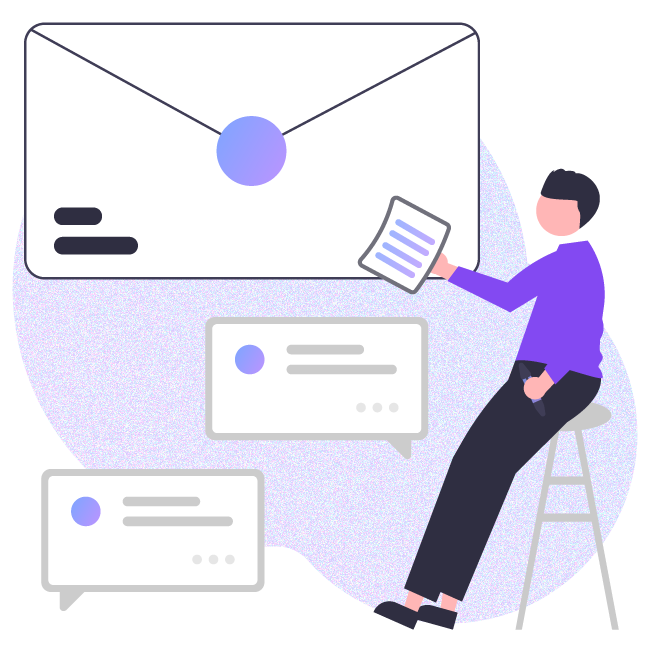
「Metaverse tips」は株式会社リプロネクストが運営しています。
ビジネスシーンにおけるメタバースの活用や、導入をご検討中の方は、お気軽にご相談ください。












